
XRecorder Baixar
grátis
Descrição XRecorder
Você está procurando por um app para gravar telas no Android? Nesse caso, quero lhe apresentar o XRecorder. É um dos aplicativos mais populares que permitem capturar e gravar tudo o que acontece em seu smartphone; jogos, aplicativos, chamadas, conversas, e muito mais. Descubra-o!
"Screen Recorder & Screen Recorder - XRecorder" é um aplicativo para Android com o qual você pode facilmente tirar screenshots e vídeos com um toque.
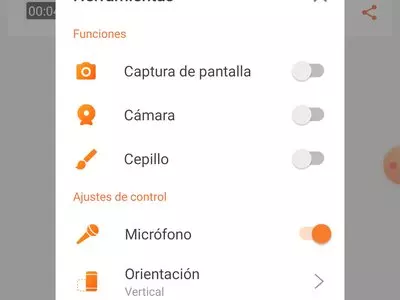

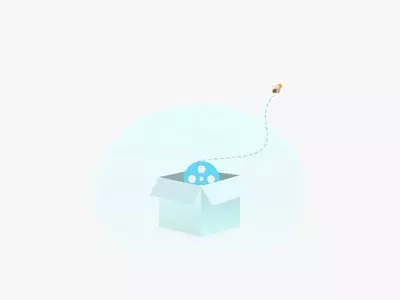
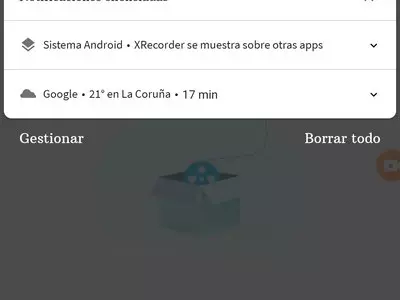
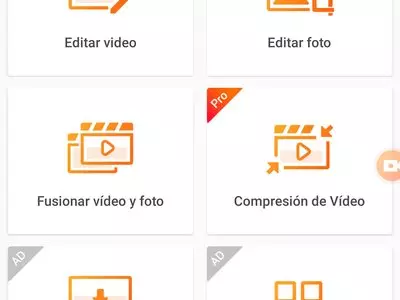
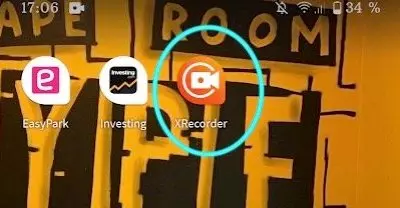
Aplicativo XRecorder para Android: revisão
O que é
Características.
- Tira screenshots
- Registra a tela enquanto joga
- Suporta todos os vídeos: Periscópio, Youtube, Twitch, etc.
- Exportação para Full HD
- Temporizador de contagem regressiva
- Janela flutuante para iniciar, pausar ou parar a gravação
- Compartilhe em um clique
- Sem marca d'água
- Sem limite de tempo de gravação
- Nenhuma raiz é necessária
- Gratuito
- Tem publicidade (não muito intrusiva)
É um dos aplicativos de gravação de tela mais populares do Android, com mais de 50 milhões de instalações ativas e uma alta pontuação média de 4,7 em 5. Em outras palavras, uma aposta segura.
Requisitos
Quais são os requisitos para o XRecorder para Android? Ele simplesmente requer uma versão Android 5.0 ou superior. Em outras palavras, ele é praticamente compatível com qualquer smartphone. Quanto ao tamanho, ele varia de acordo com o dispositivo.
Como instalar
Instalar o XRecorder no Android é muito fácil. Basta clicar no botão de download acima para prosseguir com o download e a instalação. Seria melhor se você tivesse espaço livre e uma conexão WiFi ou de dados móvel (melhor WiFi, para não ficar sem dados).
Como funciona
Após a instalação do XRecorder, o ícone app aparecerá na tela inicial. Você verá que, antes de tudo, para utilizá-lo, ele lhe pede as permissões necessárias.
Você pode permitir a janela pop-up ou usar a barra de notificação. Você também deve permitir gravar vídeos, tirar screenshots e acessar os arquivos de mídia em seu celular. Sem isso, não pode funcionar... precisa delas para poder gravar sua tela!
Os primeiros passos são simples. Espera-se que possa parecer complexo à primeira vista, especialmente se for a primeira vez que você usa um aplicativo de captura de tela no Android. Mas dentro de alguns minutos, você terá dominado o aplicativo.
Na parte inferior, você encontrará quatro ícones video, foto, editor e configurações. Na parte superior, simplesmente um botão de FAQ para encontrar respostas às perguntas mais comuns. Se você entrar, você poderá encontrar respostas para (quase) tudo.
Se você clicar no ícone do vídeo, você pode começar a gravar. Você verá um botão vermelho no centro da tela (o botão típico de gravação), e você clica nele. Você verá uma contagem regressiva de 3...2...1... e ele começará a gravar sua tela. Você pode fazer uma pausa ou interrompê-la quando quiser. E depois editar o vídeo, assistir ou apagar.
Você verá uma barra da barra de ferramentas com todas as opções disponíveis nas notificações e a partir da tela de bloqueio. Também, a partir da tela de bloqueio. Ele pode ser removido? Sim, simplesmente clicando no ícone de saída.
Os primeiros ícones permitem que você grave e tire uma foto da tela. Mas se você clicar em "ferramentas," você verá que pode ativar funções excitantes como captura de tela, câmera, pincel, microfone, ou mudar a orientação. Isto é o que lhe mostramos na imagem a seguir:
Quando você ativa a opção de captura de tela, o ícone será exibido para que você possa tirar screenshots do menu com um simples clique. Embora geralmente você possa fazer isto pressionando o botão simultaneamente com o volume para baixo + botões de energia em seu smartphone, isto é incrivelmente conveniente.
Também é de particular interesse a ferramenta de edição. Se você entrar, você verá que pode editar vídeos e fotos e fundir fotos e vídeos.
Como editar um vídeo com o XRecorder?
Basta entrar no editor e escolher o vídeo que você deseja editar. Você pode mudar a velocidade, adicionar música, texto, girar, cortar, etc. É conveniente porque você pode fazer de tudo, desde XRecorder até a gravação e edição. E como você pode adicionar mais vídeos e juntá-los; é conveniente.
Como editar uma imagem?
O mesmo que para o caso anterior. Você pode editar qualquer imagem que quiser de seu armazenamento se você entrar no editor. Você pode cortar, adicionar texto, e, caso precise de edição avançada, eles recomendam que você edite o Photo Editor Pro. Mas, para edições simples, ele funciona.
Fundir fotos e vídeos
Este recurso também é muito bom porque você pode merge vídeos e fotos como quiser, como quando você faz um vídeo com fotos que duram segundos. Você escolhe cada uma de sua galeria, e pronto. Completamente gratuito e rápido, em poucos cliques, você o tem. Além disso, você pode editá-lo mais tarde.
Depois, ele tem outras características profissionais, como a opção de compressão de vídeo. Também recomenda o download de diferentes aplicativos para transferência de arquivos, elenco, conversor ou tipo editor.
Configure-o da maneira que você quiser
E quanto a configuração? Outra vantagem e característica do XRecorder é que ele permite muitas opções de configuração. Se você clicar neste quarto ícone "configurações", você verá que ele oferece muito mais recursos:
- Mude a resolução de 240P para 2K.
- Mude a qualidade de 1 Mbps para 16 Mbps (ou auto)
- Mudança de fps de 15 para 60
- Retrato ou orientação paisagística
- Permitir a gravação de áudio a partir do microfone
- Modo de gravação normal ou de desempenho
- Opções como sacudir o telefone para parar de gravar
- Uma janela pop-up para captura de imagens de tela
- Continuar a gravação com a tela desligada
- E muito mais!
Nosso conselho é configurar o XRecorder inteiramente a partir da janela de configurações. Naturalmente, você também pode deixá-lo como está por padrão. Para gravar ou capturar capturas de tela de jogos, chamadas, etc., ele funciona para você.
Vale a pena?
Absolutamente! Este aplicativo permite que você grave a tela de seu telefone Android para imortalizar tudo o que acontece, por isso é um dos melhores e mais completos do mercado. Além disso, é gratuito, e você não perde nada ao experimentá-lo - você ganha!
Experimente XRecorder para Android agora, e não hesite em nos dizer como é. Se você tiver alguma dúvida, pergunte-nos, e nós podemos lhe dar uma mão!
por Rubén Hernández
- Home
- XRecorder home
- Categoria
- Sistemas Operacionais
- Licença
- Freeware